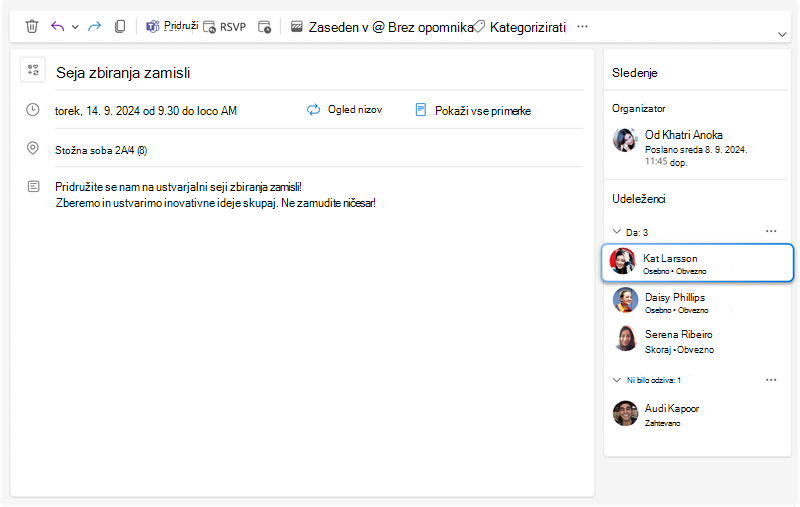Z Outlookom si lahko pomagate pri načrtovanju dogodkov v živo. Organizatorji lahko povabijo povabljence, da se osebno udele ijo srečanja, udeleženci pa lahko potrdijo, ali bodo lahko sodelovali v živo ali pa se lahko udele ejo le navideznega.
Zahtevaj osebno udeležbo
Ko organizirate srečanje, lahko povabite osebe, da se osebno pridružijo dogodku:
-
Ustvarjanje ali odprite srečanje, ki ga želite nastaviti kot osebno.
-
Ob polju lokacije izberite preklopni gumb Dogodek v živo.
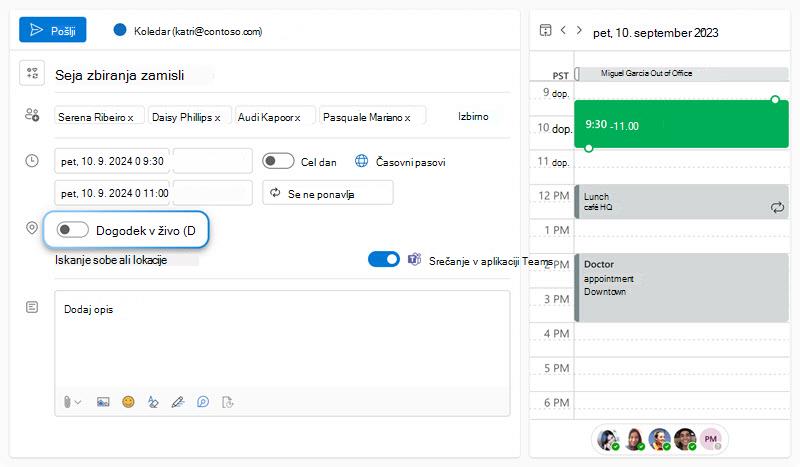
Sestanke lahko označite tudi kot osebno.
Predlogi za čas dogodka v živo
Ko dogodek označite kot osebno, se predlagani časi dogodka lahko zdaj spremenijo ne le glede na razpoložljivost časa udeležencev, ampak tudi glede na njihovo razpoložljivost lokacije. Najprej bodo predlagani časovni okviri, v katerih udeleženci načrtujejo, da bodo v pisarni.
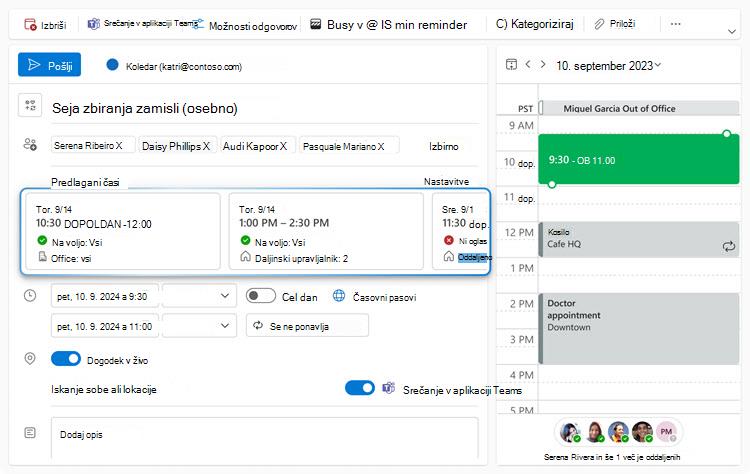
Prepoznavanje dogodkov v živo
Če prejmete povabilo na srečanje, ki je označeno kot osebno, boste videli vizualne namige tako za e-poštno povabilo kot tudi za dogodek koledarja, s katerimi vas obvestimo, da je organizator srečanja zahteval, da udeleženci sodelujejo v živo.
V e-poštnem povabilu in dogodku koledarja bo naslovu dodana pripona [v živo]. Povabilo po pošti bo v svojo vsebino vključevalo tudi oznako »osebno«.
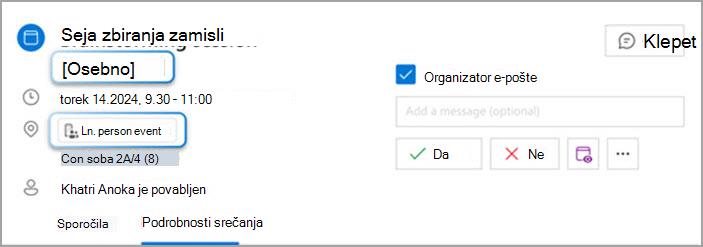
Poleg tega bo dogodek koledarja vseboval tudi enolično ikono, ki bo pomagala prepoznati dogodke v živo.
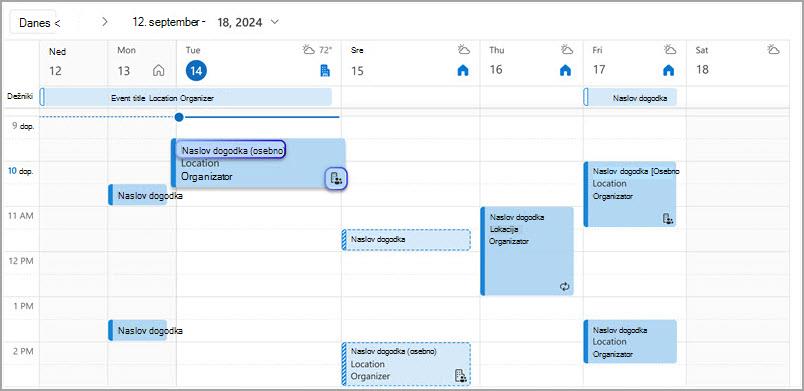
Odgovarjanje na osebno sporočilo
Ko odgovorite na osebno zahtevo in ne le na eno možnost »Da«, boste videli tri. Izberite »Da, osebno«, če se nameravate udeležiti srečanja v živo, kot je zahteval organizator. Izberite »Da, navidezno«, če se želite udeležiti, vendar je ne morete narediti osebno. Ali pa izberite »Da« – brez informacij o načinu prisotnosti – v primeru, da želite potrditi sodelovanje, ne pa tudi načina prisotnosti.
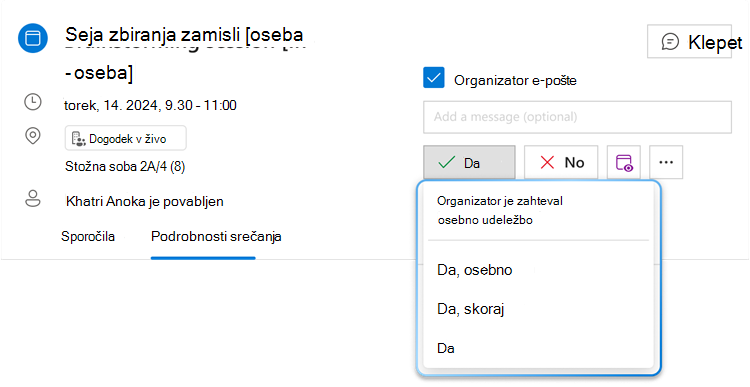
Spremljanje odgovorov v živo
Ko udeleženci odgovarjajo na osebno zahtevo, lahko spremljate njihove odgovore v podoknu za sledenje, v katerem je prikazan način udeležencev posamezne osebe skupaj z njihovim odgovorom.